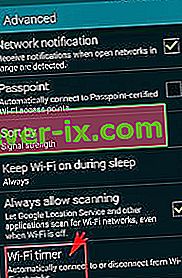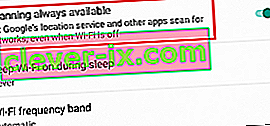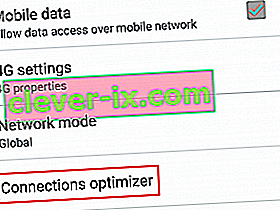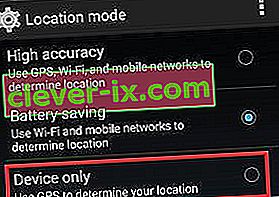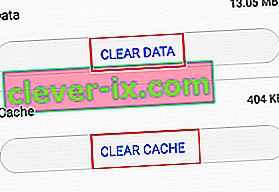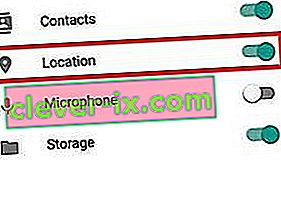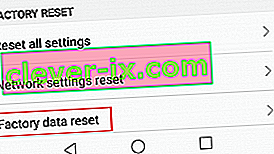Nobenega spora ni, da sta podatkovna povezava 3G in 4G veliko bolj prilagodljiva in priročna, vendar ne morete premagati izjemnih hitrosti Wi-Fi. Odvisno od vašega operaterja se lahko velikim telefonskim računom izognete z uporabo povezav Wi-Fi, kadar koli lahko.
Čeprav je vse to super, je jasno, da Wi-Fi običajno prazni veliko baterije. Zato mnogi proizvajalci pametnih telefonov skušajo to funkcijo optimizirati in zmanjšati njeno življenjsko dobo.
Gotovo je, da funkcija Wi-Fi na večini terminalov še zdaleč ni popolna, saj veliko uporabnikov poroča, da se njihov Android Wi-Fi naključno izklopi in se vrne na mobilne podatke. Znano je, da se to zgodi, ko telefon miruje ali ko je bilo izvedeno določeno dejanje.
Ker ima težava več možnih vzrokov, smo sestavili glavni vodnik metod, ki bodo najverjetneje rešile vašo težavo. Najprej pa si oglejmo najpogostejše vzroke, zaradi katerih se bo Wi-Fi nenehno izklapljal in vklapljal:
3. spor v aplikaciji (Textra, Mc Afee ali podobna aplikacija)
Nastavitev Wi-Fi, ki preprečuje, da Wi-Fi ostane v stanju mirovanja.
Napaka pri Googlovem zaganjalniku za dom.
Lokacijske storitve motijo Wi-Fi.
ROM po meri.
Način agresivnega varčevanja z energijo, ki izklopi Wi-Fi.
Napačen usmerjevalnik Wi-Fi.
Optimizator povezav, ki nenehno išče najboljšo povezavo.
Napad zlonamerne programske opreme.
Motenje VPN.
Preden pridemo na tehnično, odpravimo možnost okvare usmerjevalnika. Poskusite ostati povezani z drugim omrežjem Wi-Fi ali zamenjati trenutni usmerjevalnik z drugim. Če se težava ne ponovi, potrebujete nov usmerjevalnik.
Zdaj, ko poznamo vzroke, poglejmo rešitve. Upoštevajte vsa navodila, dokler ne najdete rešitve, ki ustreza vaši napravi.
1. način: Ohranjanje Wi-Fi med spanjem
To je morda krivec številka ena za izklop Wi-Fi-ja. Veliko telefonov ima funkcijo, ki naj bi prihranila baterijo tako, da onemogoči katero koli povezavo Wi-Fi, ko je telefon v stanju mirovanja. Odvisno od proizvajalca ga lahko najdete pod Wi-Fi Timer , Wi-Fi Sleep ali podobnim imenom. To izklopite tako:
- Pojdite v Nastavitve> Wi-Fi in tapnite gumb za dejanje (gumb več) .
- Pojdite na Advanced in tapnite Wi-Fi timer .
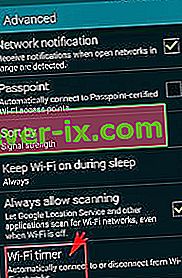
- Preverite, ali je izbran kateri koli časovnik. Če je, jo IZKLOPI .
- Pojdite v Settings> Location> Menu Scanning in nastavite na Wi-Fi scan .
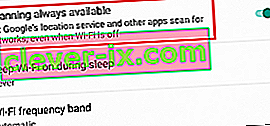
- Znova zaženite telefon.
- Preverite, ali se Wi-Fi še naprej prekinja. Če se še vedno, premaknite na naslednji popravek.
2. način: IZKLOPITE Optimizator povezav
Optimizator povezav je funkcija Samsung, vendar jo v večini naprav najdete pod različnimi imeni. Namenjen je izboljšanju uporabniške izkušnje s samodejnim preklapljanjem med Wi-Fi in podatki glede na boljšo povezavo. Toda velikokrat bo telefon brezskrbno preklapljal med Wi-Fi in mobilnimi podatki.
Zdaj ne pozabite, da se bo natančna pot pri različnih proizvajalcih razlikovala, vendar je lokacija približno enaka. Tukaj je, kako obrniti Optimizer povezave počitka:
- Pojdite v Nastavitve> Več omrežij> Mobilna omrežja.
- Dotaknite se možnosti Optimizer povezave .
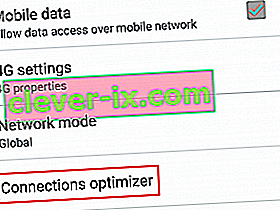
- Izklopite nastavitev in znova zaženite telefon.
3. način: Izklop načina varčevanja z baterijo
Nekatere naprave so pri prihranku baterije veliko bolj agresivne kot druge. HTC in Huawei sta znana po tem, da ne dopuščata prekomernega odvajanja električne energije, ki bi si požrl baterijo. Nekateri načini varčevanja z energijo samodejno izklopijo Wi-Fi, ko ga ne uporabljate.
Če nenehno ohranjate telefon v načinu varčevanja z energijo samo zaradi dodatne ure ali dveh, ga boste morda želeli znova razmisliti. Onemogočimo način varčevanja z energijo in preverimo, ali se bo težava odpravila sama od sebe:
- Pojdite v Nastavitve> Baterija.
- Onemogočite preklop zraven Način varčevanja z energijo .

- Znova zaženite telefon.
- Vklopite Wi-Fi in ga nekaj časa pustite nedejavnega.
- Če težava ni odpravljena, preidite na naslednjo metodo.
4. način : Onemogočanje lokacije z visoko natančnostjo
Kot veste, lahko vaš telefon med uporabo GPS-a deluje z več načini. Če je vaš GPS nastavljen na visoko natančnost, bo uporabil tudi Wi-Fi za triangulacijo vašega položaja in izboljšanje natančnosti lokacije. Iz nekega razloga bo to olajšalo konflikt in lahko povzročilo, da se bo Wi-Fi znova zagnal. Tako zagotovite, da lokacijske storitve ne uporabljajo vašega Wi-Fi-ja:
- Pojdite v Nastavitve> Varnost in zasebnost in tapnite Lokacijske storitve .
Opomba: Lokacija se lahko razlikuje glede na proizvajalca. Če ne najdete lokacijskih storitev, v spletu poiščite naslednje: »lokacijske storitve + | model vašega telefona |«.
- Preverite, kateri način je v uporabi. Upoštevajte, da nekateri načini varčevanja z energijo poleg visoke natančnosti uporabljajo tudi Wi-Fi.
- Izberite možnost Samo GPS in znova zaženite napravo.
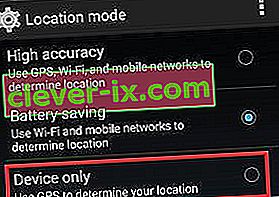
5. način: Brisanje podatkov o nastavitvah
V sistemu Android aplikacija Nastavitve hrani vse vrste podatkov od seznanjenih naprav Bluetooth do sprememb, ki so bile narejene ob dodajanju nove povezave Wi-Fi. Nekateri uporabniki poročajo, da je zaradi brisanja podatkov aplikacije Nastavitve njihova težava izginila. Poskusimo:
- Pojdite v Nastavitve> Upravitelj aplikacij .
- Spremenite filter aplikacij, da bo vključeval VSE programe, vključno s sistemskimi aplikacijami.
- Pomaknite se navzdol in poiščite aplikacijo Nastavitve.
- Dotaknite se ga in začnite s čiščenjem predpomnilnika .
- Dotaknite se Clear Data in znova zaženite telefon.
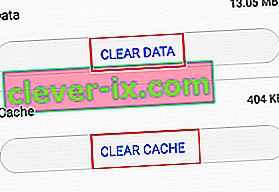
- Znova vstavite geslo za Wi-Fi in preverite, ali se težava ponavlja.
6. način: Odpravljanje konflikta v aplikaciji
Če ničesar ni pomagalo pri ohranjanju povezave Wi-Fi, je to lahko zelo konflikt v aplikaciji. Običajno se to zgodi na telefonih, ki jih prodajajo operaterji, ki določajo nekatere aplikacije in jim dajejo povišane privilegije. Znan morilec WI-FI je Textra - prisili uporabnike, da MMS prenašajo izključno iz mobilnih podatkov. Tako bo telefon samodejno preklopil na mobilne podatke in se vrnil na Wi-Fi vsakič, ko prejmete MMS.
Znan morilec WI-FI je Textra - prisili uporabnike, da MMS prenašajo izključno iz mobilnih podatkov. Tako bo telefon samodejno preklopil na mobilne podatke in se vrnil na Wi-Fi vsakič, ko prejmete MMS.
Drug potencialni krivec je vaš protivirusni ali zlonamerni program. Mobilna različica Mc Afee je znana po tem, da prepozna omrežje Wi-Fi in prisilno ustavi povezavo WI-Fi. Bitmoji je še ena aplikacija, ki so jo uporabniki prijavili kot morilca Wi-Fi.
Na podlagi poročila uporabnikov smo uspeli prepoznati tri potencialne konflikte, verjetno je, da jih je še več. Če se je ta težava pojavila šele pred kratkim, poskusite odstraniti aplikacije, ki so se pojavile v vašem telefonu, ko se je težava prvič začela pojavljati.
7. način: posodabljanje ali odstranjevanje zaganjalnika Google Home
Zdi se, da Google Home Launcher povzroča, da povezava WI-Fi nepričakovano pade na različnih telefonih Android, ki se izvajajo v zalogi. Z lahkoto lahko preverite, ali je temu tako, tako da popolnoma posodobite ali odstranite Google Home.
8. način: Omejevanje dovoljenj za Bloatware
Android je precej strog glede tega, katere aplikacije dobijo dovoljenja, zlasti starejše različice. Kot smo zbrali, so edine aplikacije, ki smejo povzročiti večje napake v najnovejših različicah Androida, napihnjeni izdelki z povišanimi dovoljenji. Govorim o aplikaciji Verison, aplikaciji T-Mobile ali kateri koli drugi aplikaciji, ki jo operater v celoti podpira.
Težava je v tem, da jih ne morete odstraniti, ne da bi imeli korenski dostop. Dobra novica je, da jih lahko pustite brez pravih dovoljenj, da bi povzročili škodo. Vendar ne pozabite, da je to mogoče le v Androidu 6.0 in novejših različicah. Takole:
- Pojdite v Nastavitve> Povezave> Lokacija in tapnite Izboljšaj natančnost .
- Omogočite optično branje Wi-Fi in se vrnite na lokacijo .
- Pomaknite se navzdol za » Nedavne zahteve za lokacijo « tapnite programsko opremo in pojdite na Dovoljenja .
- Onemogočite lokacijsko dovoljenje zanjo.
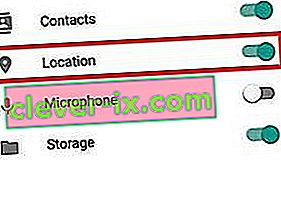
- Ta postopek ponovite z vsakim dovoljenjem in se pomaknite na naslednjo programsko opremo, ki jo najdete.
- Znova zaženite telefon in preverite, ali je težava odpravljena.
9. način: Prepričajte se, da vaš VPN ne moti
Znano je, da ima IPSEC, osnova za številne VPN-je in NAT, nekaj težav z Androidom. Če med odpiranjem te težave uporabljate odjemalca VPN, ga poskusite onemogočiti. Nekateri usmerjevalniki imajo težave s prehodom in na koncu prekinejo povezave WI-FI.
Drug način za preverjanje tega je povezava z odjemalcem VPN s povezavo 3G ali 4G. Če je povezava stabilna pri mobilnih podatkih in nestabilna pri WI-FI, zagotovo obstaja konflikt med odjemalcem VPN, ki ga uporabljate, in usmerjevalnikom.
10. način: ponastavitev na tovarniške nastavitve
Če se vaš Wi-Fi še vedno sam izklopi, lahko poskusite še nekaj stvari. Če je težava povezana z napako ali virusom, boste verjetno po ponastavitvi na tovarniške nastavitve povrnili normalno funkcionalnost Wi-Fi-ja. Kaj je treba storiti:
Opomba: Upoštevajte, da bo ponastavitev na tovarniške nastavitve izbrisala vse vaše osebne podatke, ki niso na kartici SD, zato je priporočljivo, da pred tem ustvarite varnostno kopijo.
- Pojdite v Nastavitve> Napredne nastavitve .
- Dotaknite se Varnostno kopiranje in ponastavitev in preverite, ali so varnostne kopije omogočene v vaši napravi. Če nimate varnostne kopije, jo naredite zdaj.
- Pomaknite se navzdol in tapnite Ponastavitev na tovarniške podatke .
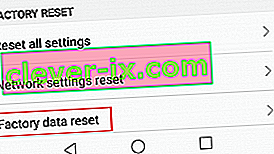
- Dotaknite se možnosti Ponastavi telefon in počakajte, da se postopek zaključi.
- Počakajte, da se telefon znova zažene, in preverite, ali povezava Wi-Fi deluje normalno.
Upajmo, da je vaš Wi-Fi spet na pravi poti. V nasprotnem primeru resno razmislite o ponovnem vklopu naprave ali jo odnesite k strokovnjaku, da jo natančneje pregleda. Še posebej, če uporabljate ROM po meri. Če ne veste, kako ga znova namestiti, je najbolje, da ga odnesete strokovnjaku.